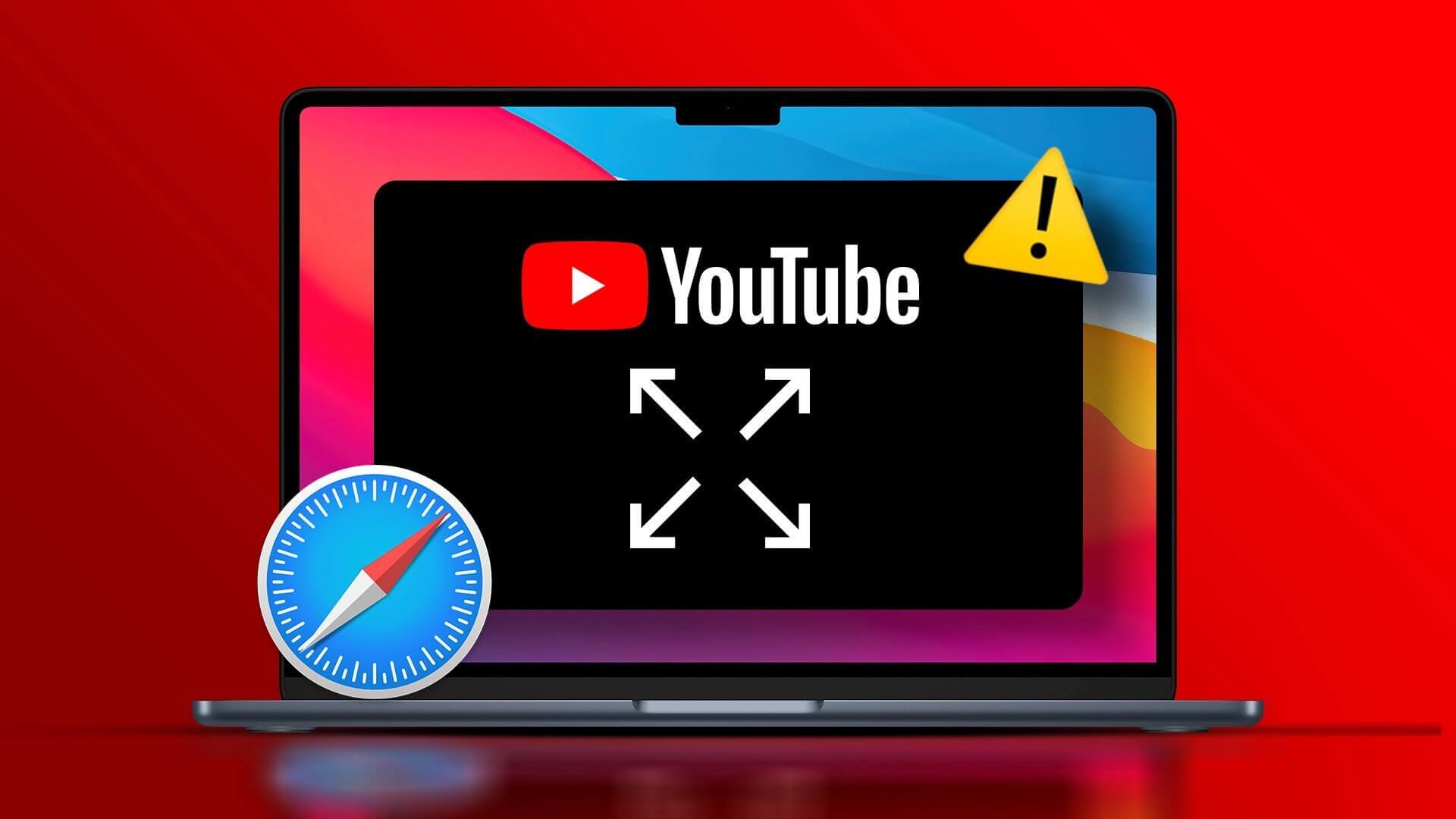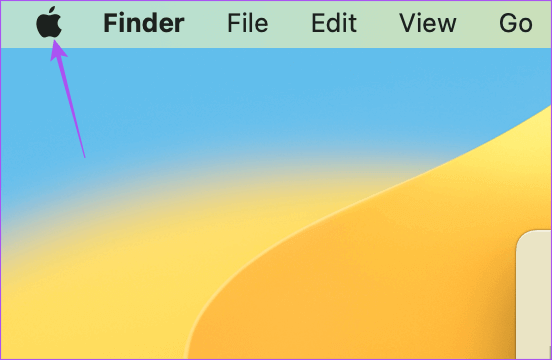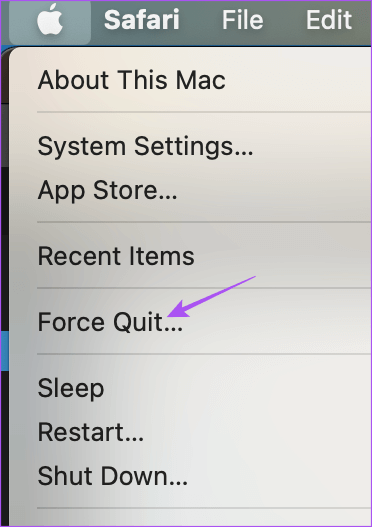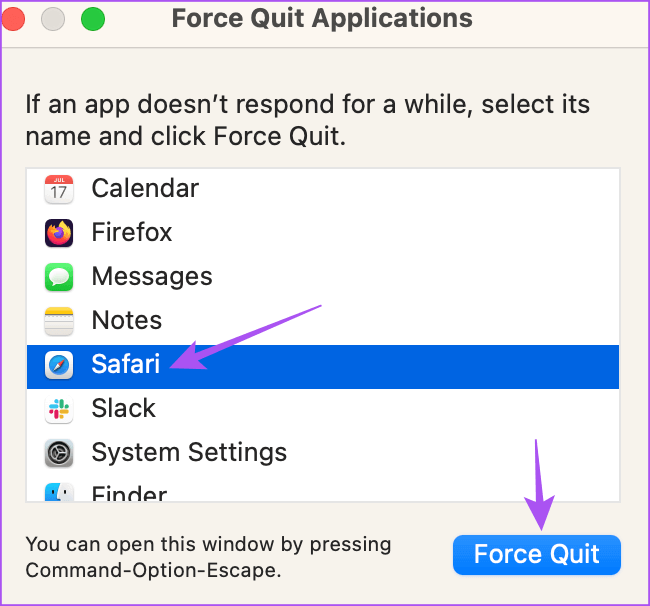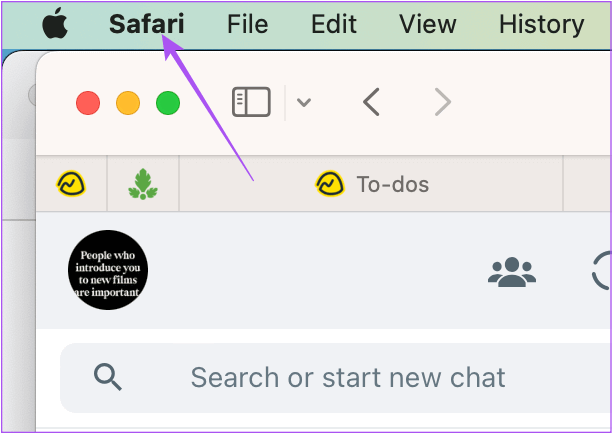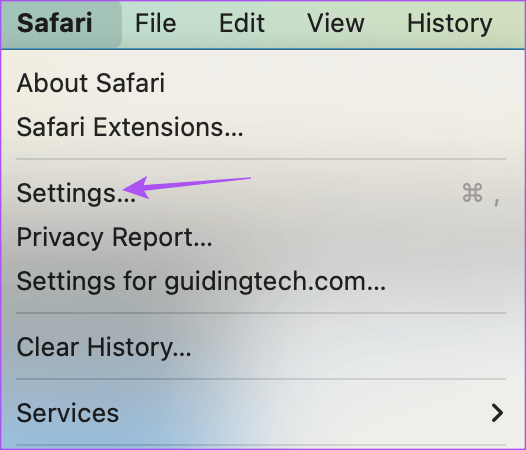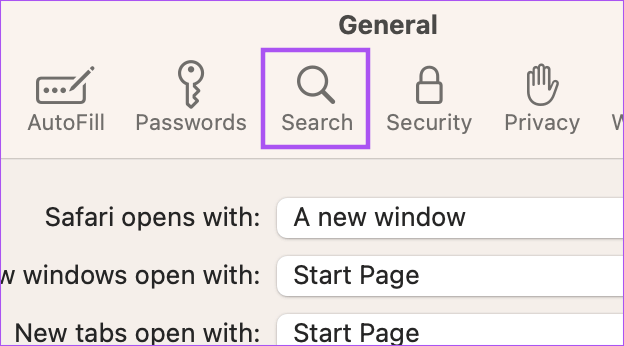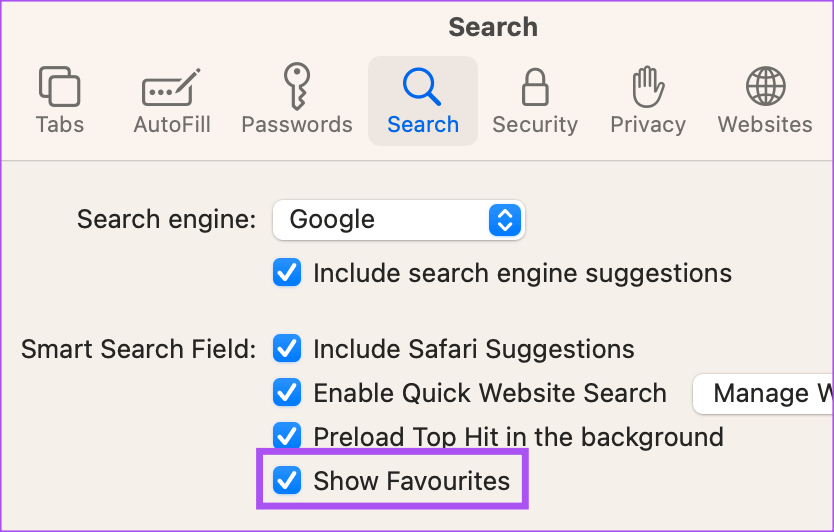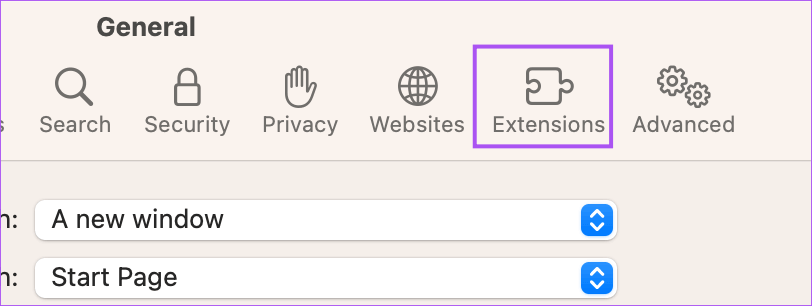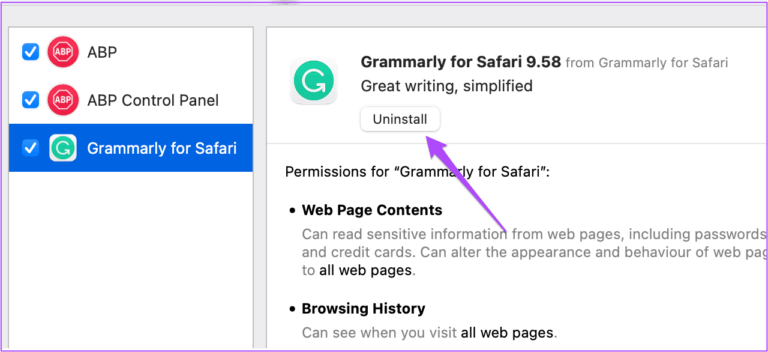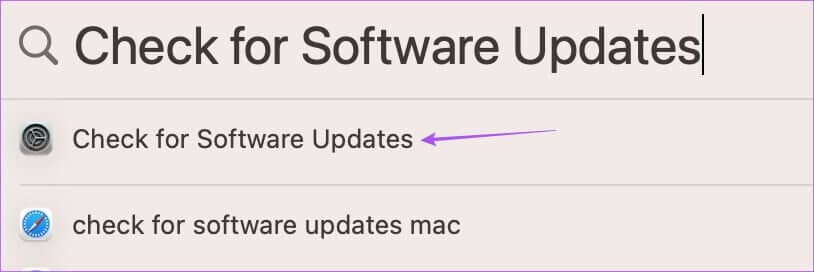Top 7 des correctifs pour la vidéo YouTube qui ne passe pas en plein écran dans Safari sur Mac
L'application YouTube est idéale pour parcourir la plate-forme et diffuser des vidéos. Mais vous pouvez utiliser Safari sur votre Mac pour regarder des vidéos sur un écran plus grand L'application YouTube ne fonctionne pas sur votre iPhone. Vous pouvez utiliser le mode plein écran de YouTube pour tirer le meilleur parti de votre écran et éviter toutes les distractions, en particulier si vous utilisez YouTube pour l'apprentissage en ligne.
Mais est-il déjà arrivé qu'une vidéo YouTube ne passe pas en mode plein écran ? Heureusement, vous pouvez gérer cela. Voici quelques solutions de travail pour vous aider à corriger les vidéos YouTube qui ne passent pas en plein écran dans Safari sur votre Mac.
1. Essayez le mode navigation privée
Si vous rechargez la page Web plusieurs fois et que cela ne résout pas le problème, essayez d'ouvrir YouTube en mode incognito dans Safari. Pour ouvrir une fenêtre de navigation privée dans Safari, appuyez simplement sur Commande + Maj + touches N sur un clavier Mac. Une fois la fenêtre de navigation privée chargée sur votre écran, accédez à la page Web YouTube et vérifiez si le problème est résolu.
2. Quittez et redémarrez le navigateur Safari
Vous vous rendez peut-être compte que le navigateur Safari peut s'exécuter en arrière-plan sur votre Mac. C'est pourquoi nous vous suggérons de quitter et de redémarrer le navigateur de votre Mac pour lui donner un nouveau départ. Cela peut résoudre le problème de YouTube qui ne passe pas en mode plein écran.
Étape 1: Cliquez Logo Apple dans le coin supérieur gauche de la barre de menus.
Étape 2: Sélectionner Forcer l'arrêt.
Étape 3: Sélectionner Safari De la liste Les applications Et cliquez sur le bouton Forcer l'arrêt.
Étape 7: Rouvrir Safari Et vérifiez si le problème est résolu.
3. Modifier les paramètres de recherche intelligente
Si la vidéo YouTube ne passe pas en plein écran malgré un clic sur plein écran, certains Utilisateurs des forums officiels de la communauté Apple Ils suggèrent de désactiver la fonction de recherche intelligente de Safari. Voici comment vous pouvez essayer la même chose.
Étape 1: Clique sur Commande + barre d'espace Pour ouvrir Recherche Spotlight Et le type Safari Et appuyez sur Revenir.
Étape 2: Cliquez Safari dans le coin supérieur gauche de La barre de menus.
Étape 3: Sélectionner Paramètres.
Étape 4: Cliquez Chercher.
Étape 5: Désactivez l'option Afficher les favoris dans le champ de recherche intelligente.
Étape 6: Fermer une fenêtre Paramètres Et vérifiez si le problème est résolu.
4. Supprimer les plugins bogués
Si les solutions ci-dessus n'ont pas résolu le problème, vous devez vérifier les extensions Safari installées. Certaines extensions cessent de recevoir des mises à jour au fil du temps et peuvent provoquer des interruptions de la navigation sur le Web. Essayez de vérifier et de supprimer les extensions Safari et voyez laquelle est à l'origine du problème de lecture en plein écran de YouTube.
Étape 1: Clique sur Commande + barre d'espace Pour ouvrir Recherche Spotlight Et le type Safari Et appuyez sur Revenir.
Étape 2: Cliquez Safari dans le coin supérieur gauche de la barre de menus.
Étape 3: Sélectionner Paramètres.
Étape 4: Cliquez ajouts .
Étape 5: Sélectionnez une extension installée dans le panneau de gauche.
Étape 6: Cliquez Désinstaller À côté d'un nom étalement.
Étape 7: en gardant La fenêtre Plugins est ouverte -Ouvert YouTube dans un nouvel onglet et vérifiez si le problème est résolu.
Sinon, répétez les mêmes étapes jusqu'à ce que vous trouviez l'extension défectueuse à l'origine de ce problème.
Les plugins défectueux et obsolètes sont parfois les coupables YouTube continue de vous déconnecter automatiquement sur Mac.
5. Utilisez le mode sans échec
Étant donné que Safari est une application système, vous pouvez essayer de démarrer votre Mac en mode sans échec pour vérifier si cela résout le problème. Le mode sans échec est une méthode de dépannage par défaut dans macOS qui empêche les applications tierces de s'exécuter et permet uniquement à une application système de s'ouvrir sur votre Mac pendant le processus de démarrage. Il s'agit d'une solution de contournement avancée, et nous ne suggérons de l'utiliser que si la fonction plein écran de YouTube ne fonctionne toujours pas dans Safari. Voir notre article sur Comment utiliser le mode sans échec sur votre Mac.
6. Mise à jour MACOS
Le dernier recours pour vous est d'installer la dernière version de Safari sur votre Mac. Pour ce faire, vous devez vérifier la mise à jour macOS.
Étape 1: Appuyez sur Commande + Barre d'espace pour ouvrir la recherche Spotlight, puis saisissez Vérifiez les mises à jour logicielles, Et presse Revenir.
Étape 2: Si disponible تحديث Téléchargez et installez-le.
Étape 3: après Redémarrez le Mac , redémarrage Safari Et vérifiez si le problème est résolu.
Regardez YouTube en plein écran
Ces solutions vous aideront à résoudre le problème où les vidéos YouTube ne passent pas en plein écran dans Safari sur votre Mac. Si vous regardez beaucoup de contenu sur YouTube, vous pouvez Utiliser la fonctionnalité Ajouter à la file d'attente sur mobile ou sur le Web. Il vous permet d'ajouter des vidéos à une file d'attente sans créer de liste de lecture distincte.